Word软件为文字段落添加红色表格线框的方法教学
更新日期:2023-09-24 05:54:18
来源:系统之家
手机扫码继续观看

Word软件为文字段落添加红色表格线框的方法教学。有用户word文档中加入的文字中,需要给一个段落添加一个红色线框的效果,这样可以让这个段落显示出更加突出的重点效果。那么这个效果怎么去制作,今天来教大家。
操作步骤
首先打开您需要添加红色边框的word文档,为了演示小编新建了一个word文档,并复制了一段文字。
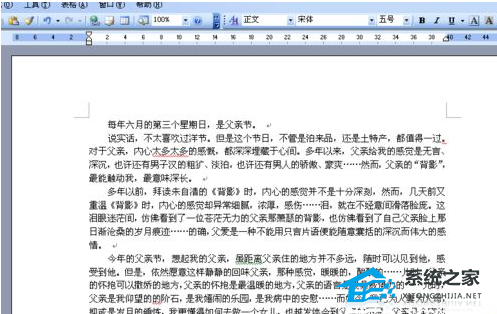
按住鼠标左键并拖动鼠标,选中需要添加边框的段落。
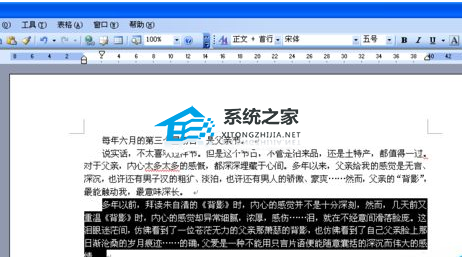
然后点击菜单栏“格式”,下拉菜单的“边框底纹”选项。
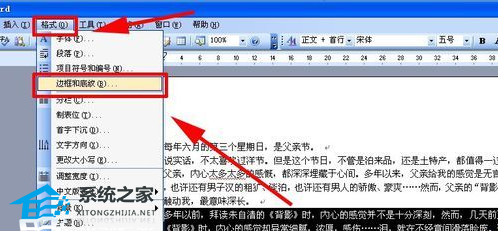
在跳出的边框和底纹对话框中选择“方框”选项,并设置好“线型”、“颜色”、应用于段落,最后确定,就能看到选中的段落外已经有了红色的方框。
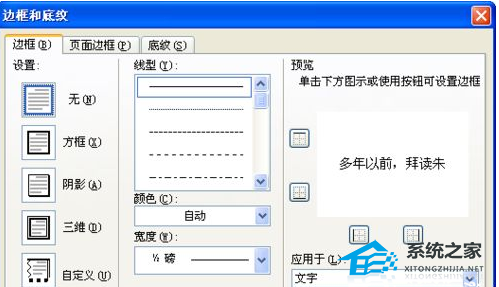
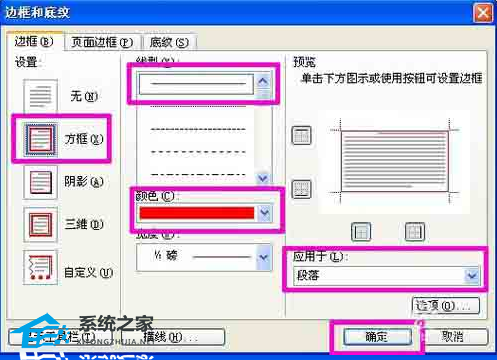
设置好方框后需要取消方框要如何设置呢?同步骤2选中有边框的段落,点击菜单“格式”——“边框和底纹”。
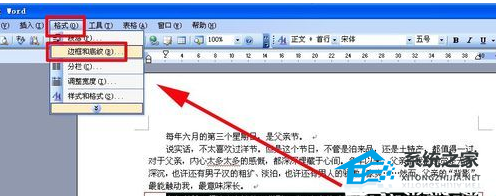
在跳出的“边框和底纹”对话框中选中“无边框”选项,并点击确定,边框就去除了。
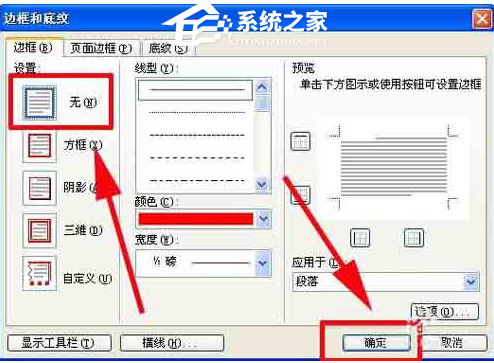
该文章是否有帮助到您?
常见问题
- monterey12.1正式版无法检测更新详情0次
- zui13更新计划详细介绍0次
- 优麒麟u盘安装详细教程0次
- 优麒麟和银河麒麟区别详细介绍0次
- monterey屏幕镜像使用教程0次
- monterey关闭sip教程0次
- 优麒麟操作系统详细评测0次
- monterey支持多设备互动吗详情0次
- 优麒麟中文设置教程0次
- monterey和bigsur区别详细介绍0次
系统下载排行
周
月
其他人正在下载
更多
安卓下载
更多
手机上观看
![]() 扫码手机上观看
扫码手机上观看
下一个:
U盘重装视频












